Sie wollen eine SMS mit Ihrem iPhone verschicken, haben aber nur eine Hand frei. "Wenn es doch nur eine iPhone-Tastatur für Einhänder gäbe", denken Sie sich. Zum Glück gibt es sie jetzt. In diesem Artikel zeige ich Ihnen Einschalten der einhändigen Tastatur auf dem iPhone .
Bevor wir beginnen...
Apple hat die einhändige iPhone-Tastatur mit der Veröffentlichung von iOS 11 im Herbst 2017 integriert. Vergewissern Sie sich also, dass Sie Ihr iPhone aktualisiert haben, bevor Sie dieser Anleitung folgen. Um auf iOS 11 zu aktualisieren, öffnen Sie die App "Einstellungen" und tippen Sie auf "Allgemein" -> "Softwareaktualisierung" -> "Herunterladen und installieren". Der Aktualisierungsprozess kann eine Weile dauern, also haben Sie Geduld!
So aktivieren Sie die Einhandtastatur auf einem iPhone
- Öffnen Sie eine Anwendung, die die iPhone-Tastatur verwendet, z. B. die App "Notizen".
- Drücken und halten Sie das Emoji-Symbol fest die sich in der unteren linken Ecke der iPhone-Tastatur befindet.
- Wenn Sie Rechtshänder sind, Tippen Sie auf das iPhone-Tastatursymbol rechts neben dem Menü um die einhändige Tastatur auf einem iPhone zu aktivieren.
- Wenn Sie Linkshänder sind, Tippen Sie auf das iPhone-Tastatursymbol auf der linken Seite des Menüs um die einhändige Tastatur auf einem iPhone zu aktivieren.
- Wenn Sie auf eines der Tastatursymbole tippen, verschiebt sich die iPhone-Tastatur nach rechts oder links, sodass Sie bequem mit einer Hand tippen können.
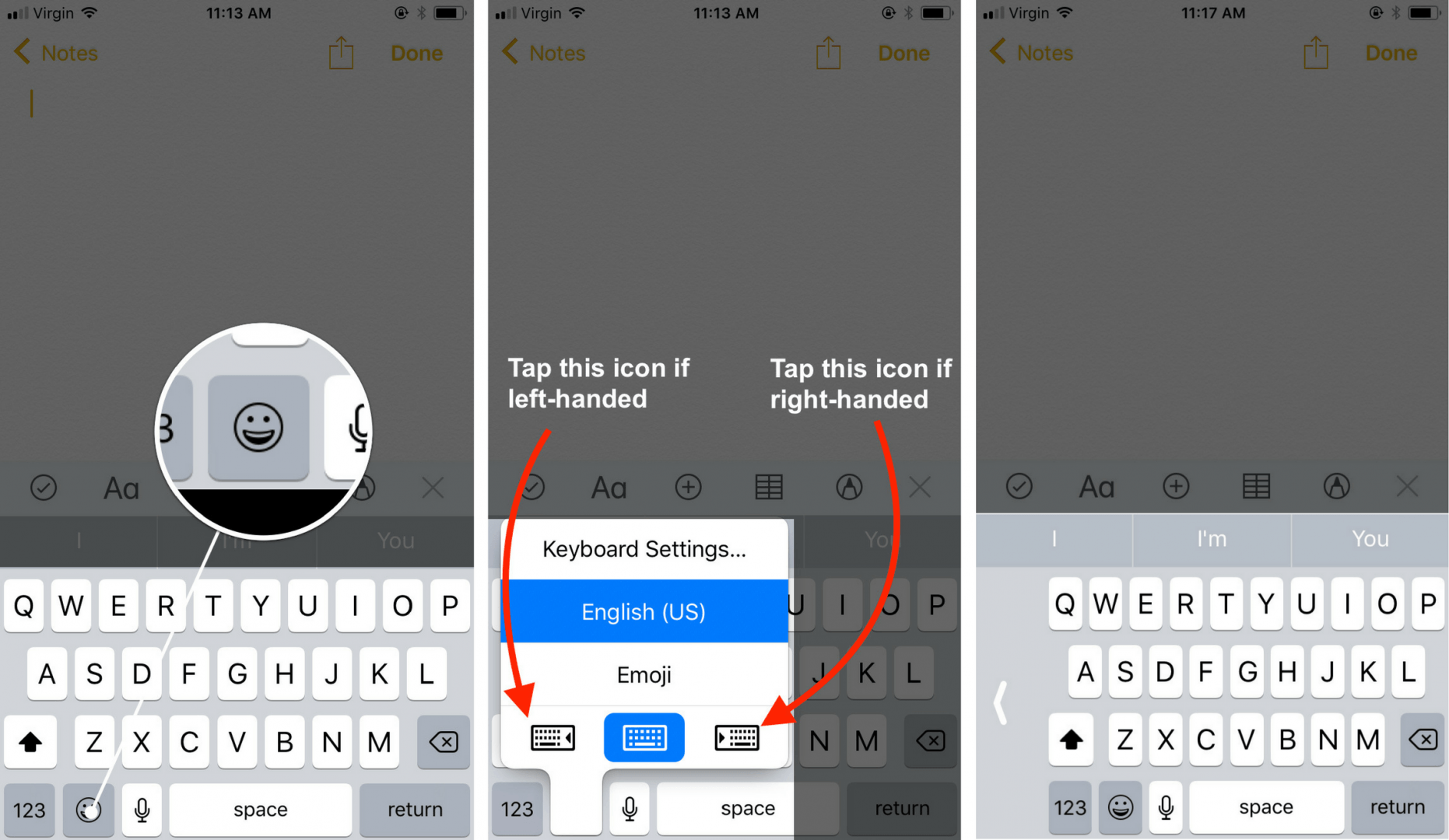
Um zur beidhändigen iPhone-Tastatur zurückzukehren, tippen Sie auf den weißen Pfeil auf der gegenüberliegenden Seite der einhändigen iPhone-Tastatur. Sie können auch das Emoji-Symbol erneut fest drücken und halten und dann auf das Tastatursymbol in der Mitte des Menüs tippen.
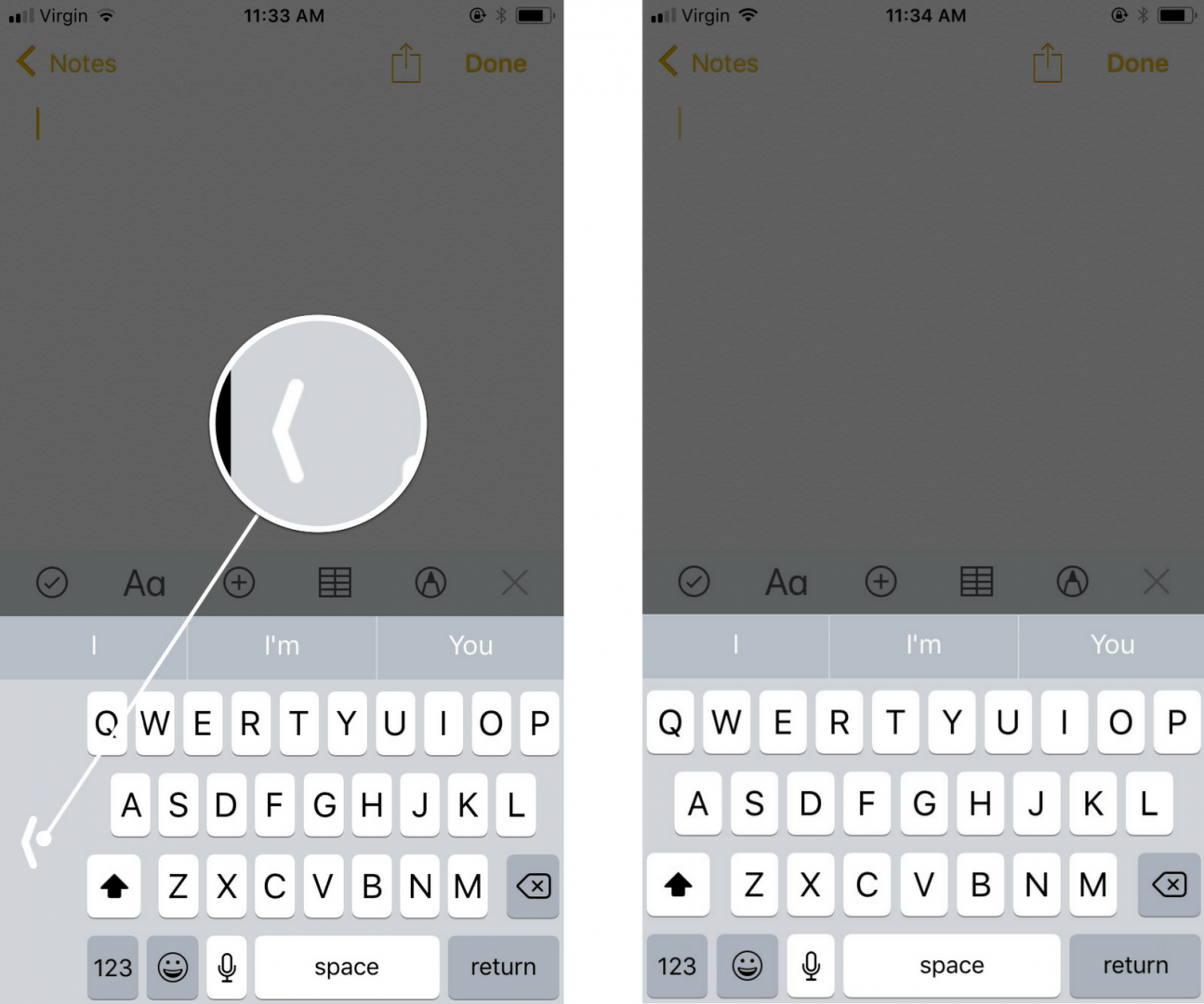
Tippen leicht gemacht!
Das Tippen ist jetzt ein bisschen einfacher geworden, da Sie wissen, wie Sie die einhändige Tastatur auf Ihrem iPhone aktivieren können. Teilen Sie diesen nützlichen Tipp in den sozialen Medien mit Ihren Freunden und Ihrer Familie. Wenn Sie weitere Fragen zu Ihrem iPhone haben, hinterlassen Sie bitte unten einen Kommentar!
Vielen Dank für die Lektüre,
David L.